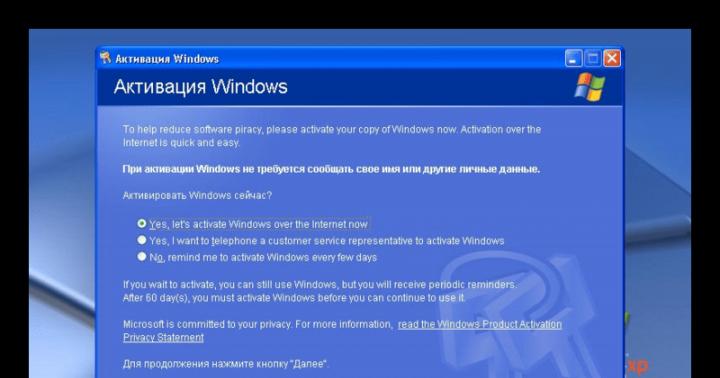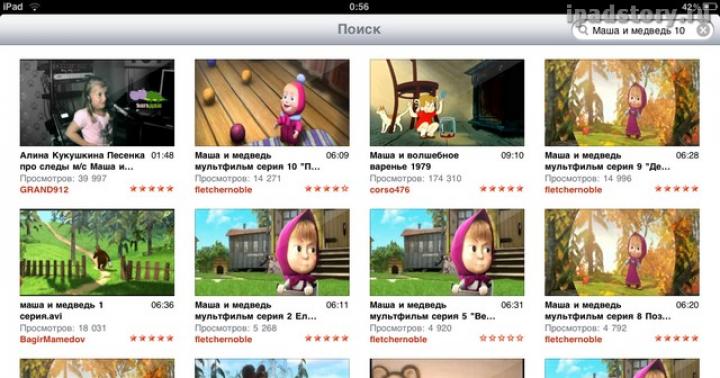Recentemente ho trasferito un server terminal (Windows 2003 server x64 standard) su una macchina virtuale. Al terminal, i contabili hanno lavorato con VLSI. I certificati per sbis sono archiviati su un'unità flash, non vengono inoltrati alla macchina virtuale. I bukh sono nervosi, bisogna fare qualcosa:
- Ho provato a creare un disco e copiare lì i certificati, ma la crittografia non vede i dischi locali. Peccato 1
- Trasferito Sbis su una macchina virtuale in Windows Server 2012R2, inoltrato un'unità flash (modalità sessione estesa). È stato identificato come un'unità locale. Peccato 2
Allora decisi di chiamare l'assistenza tecnica VLSI (alla parola macchina virtuale, il consulente cadde in uno stato di torpore e iniziò a dare strani consigli....). Al terzo consulente, ho ricevuto una risposta che solo tramite l'anagrafe (cosa che non volevo fare). Bene, ok, ho iniziato a farlo tramite il registro….
E poi mi sono reso conto, c'è anche l'opportunità di collegare un floppy disk. Eureka))))
Ho creato un floppy disk tramite HYPER-V MANAGER e ho lasciato lì i certificati. Apri crypro pro e assicurati che i certificati siano visibili! Sembra che tutto questo sarebbe dovuto finire, ma no...
Durante la firma o "invio ricezione" riceviamo un errore la chiave di crittografia privata non è stata trovata ... Per risolvere questo problema Vai a PANNELLO DI CONTROLLO — CryptoPRO CSP — SERVIZIO — ELIMINA LE PASSWORD MEMORIZZATE — ELIMINA SUPPORTO RIMOVIBILE UTILIZZATO(selezionare la casella). E la felicità arriva, ma non per tutti... Questa procedura va ripetuta per tutti gli utenti che utilizzano crypto pro (siano essi siti di appalti pubblici o sbis...).
P.S: l'opzione con il registro funziona abbastanza, ma non volevo farlo!
3 commenti
Continuo a ESXi 5.5 Windows 2012 R2
vale criptovaluta circa 3.9
Perché allora, dopo la chiusura dello spegnimento, a volte il processo rimane sospeso in memoria, non hai riscontrato un problema del genere?
in questo caso, puoi eseguire nuovamente lo spegnimento e si aprirà normalmente, nessun file verrà bloccato dalla versione precedente.
Non riesco a capire quale sia il problema, consuma fortemente la memoria se vengono lasciate in esecuzione diverse copie.
Buona giornata!. Negli ultimi due giorni ho avuto un compito interessante per trovare una soluzione a una situazione del genere, c'è un server fisico o virtuale, su cui probabilmente è installato il noto CryptoPRO. Connesso al server che viene utilizzato per firmare documenti per VTB24 DBO... Localmente su Windows 10 funziona tutto, ma su piattaforma server Windows Server 2016 e 2012 R2, CryptoPro non vede la chiave JaCarta... Scopriamo qual è il problema e come risolverlo.
Descrizione dell'ambiente
C'è una macchina virtuale su Vmware ESXi 6.5, Windows Server 2012 R2 è installato come sistema operativo. Il server ha CryptoPRO 4.0.9944, l'ultima versione al momento. Un dongle JaCarta è connesso da un hub USB di rete utilizzando la tecnologia USB over ip. Digitare il sistema visto, ma non in CryptoPRO.
Algoritmo per la risoluzione dei problemi con JaCarta
CryptoPRO causa molto spesso vari errori in Windows, un semplice esempio (non è stato possibile accedere al servizio di installazione di Windows). Ecco come appare la situazione quando l'utility CryptoPRO non vede il certificato nel contenitore.

Come puoi vedere nell'utility UTN Manager, la chiave è connessa, è vista nel sistema nelle smart card come un dispositivo Microsoft Usbccid (WUDF), ma CryptoPRO non rileva questo contenitore e non hai modo di installare il certificato. Il token era connesso localmente, tutto era lo stesso. Cominciarono a pensare a cosa fare.
Possibili ragioni con la definizione del contenitore
- Innanzitutto, questo è un problema con i driver, ad esempio, in Windows Server 2012 R2, JaCarta dovrebbe idealmente essere definito nell'elenco delle smart card come JaCarta Usbccid Smartcard, non Microsoft Usbccid (WUDF)
- In secondo luogo, se il dispositivo viene visto come Microsoft Usbccid (WUDF), la versione del driver potrebbe essere obsoleta e per questo le tue utilità non rileveranno l'unità USB protetta.
- Versione obsoleta di CryptoPRO
Come risolvere il problema che il cryptopro non vede la chiave USB?
Abbiamo creato una nuova macchina virtuale e abbiamo iniziato a installare il software tutto in sequenza.
Prima di installare qualsiasi software che funzioni con supporti USB, che contengono certificati e chiavi private. Bisogno di NECESSARIAMENTE disabilita il token, se collegato localmente, quindi disabilitalo, se in rete, termina la sessione
- Prima di tutto, aggiorniamo il tuo sistema operativo con tutti gli aggiornamenti disponibili, poiché Microsoft corregge molti errori e bug, inclusi i driver.
- Il secondo punto è, nel caso di un server fisico, installare tutti i driver più recenti sulla scheda madre e su tutte le periferiche.
- Successivamente, installa il client unificato JaCarta.
- Installa l'ultima versione di CryptoPRO
Installazione client unificata JaCarta PKI
JaCarta Single Clientè un'utility speciale dell'azienda Aladdin per il corretto lavoro con i token JaCarta. Puoi scaricare l'ultima versione di questo prodotto software dal sito Web ufficiale o dal cloud da me, se improvvisamente non funziona dal sito Web del produttore.

Successivamente, decomprimi l'archivio risultante ed esegui il file di installazione per la tua architettura Windows, ce l'ho a 64 bit. Iniziamo l'installazione del driver Jacarta. Un singolo client Jacarta viene installato molto semplicemente (RICORDA il tuo token al momento dell'installazione deve essere disabilitato). Nella prima finestra della procedura guidata di installazione, fai clic su Avanti.

Accettiamo il contratto di licenza e facciamo clic su "Avanti"

Affinché i driver dei token JaCarta funzionino correttamente, è sufficiente eseguire un'installazione standard.

Se scegli "Installazione personalizzata", assicurati di selezionare le caselle:
- Driver JaCarta
- Moduli di supporto
- Modulo di supporto per CryptoPRO


Dopo un paio di secondi, Jacarta Unified Client viene installato correttamente.

Assicurati di riavviare il server o il computer in modo che il sistema possa vedere i driver più recenti.

Dopo aver installato JaCarta PKI, devi installare CryptoPRO, per questo vai al sito ufficiale.
https://www.cryptopro.ru/downloads

Al momento, l'ultima versione di CryptoPro CSP è 4.0.9944. Esegui il programma di installazione, lascia la casella di controllo "Installa certificati radice" e fai clic su "Installa (consigliato)"

L'installazione di CryptoPRO verrà eseguita in background, dopodiché vedrai la richiesta di riavviare il browser, ma ti consiglio di riavviare completamente.

Dopo il riavvio, collega il token USB JaCarta. La mia connessione passa attraverso la rete, dal dispositivo DIGI, attraverso. Nel client Anywhere View, la mia unità USB Jacarta viene identificata correttamente, ma come Microsoft Usbccid (WUDF), e idealmente dovrebbe essere identificata come JaCarta Usbccid Smartcard, ma è necessario verificare in ogni caso, poiché tutto può funzionare in questo modo.

Aprendo l'utility "Jacarta PKI Single Client", il token connesso non è stato trovato, quindi c'è qualcosa che non va con i driver.

Microsoft Usbccid (WUDF) è un driver Microsoft standard che si installa su vari token di default, e capita che tutto funzioni, ma non sempre. Il sistema operativo è Windows di default, li tiene in considerazione della sua architettura e delle impostazioni, personalmente non ne ho bisogno al momento. Quello che facciamo è disinstallare i driver Microsoft Usbccid (WUDF) e installare i driver multimediali Jacarta.
Aprire Gestione dispositivi di Windows, individuare i lettori di smart card, fare clic su Microsoft Usbccid (WUDF) e selezionare Proprietà. Vai alla scheda "Driver" e fai clic su Disinstalla

Accetta di disinstallare il driver Microsoft Usbccid (WUDF).

Ti verrà comunicato che affinché le modifiche abbiano effetto, è necessario un riavvio del sistema, saremo sicuramente d'accordo.

Dopo aver riavviato il sistema, è possibile vedere l'installazione del dispositivo e dei driver ARDS Jacarta.

Apri il gestore dispositivi, dovresti vedere che ora il tuo dispositivo è definito come JaCarta Usbccid Smartcar e se vai nelle sue proprietà, vedrai che la smart card jacarta ora utilizza la versione del driver 6.1.7601 di ALADDIN RDZAO, quindi dovrebbe essere ...

Se apri un singolo client Jacarta, vedrai la tua firma elettronica, il che significa che la smart card è stata rilevata normalmente.

Apriamo CryptoPRO e vediamo che il cryptopro non vede il certificato nel contenitore, sebbene tutti i driver siano stati identificati come necessari. C'è un'altra caratteristica.
- Nella sessione RDP, non vedrai il tuo token, solo localmente, ecco come funziona il token o non ho trovato come risolverlo. Puoi provare i consigli per risolvere l'errore "Impossibile connettersi al servizio di gestione delle smart card".
- Devi rimuovere una casella di controllo in CryptoPRO

Deseleziona SEMPRE "Non utilizzare suite di crittografia obsolete" e riavviare.

Dopo queste manipolazioni, CryptoPRO ha visto un certificato per me e la smart card jacarta è diventata funzionante, puoi firmare documenti.

Puoi anche vedere il tuo dispositivo JaCarta in dispositivi e stampanti,

Se tu, come me, hai il token jacarta installato nella macchina virtuale, dovrai installare il certificato tramite la console della macchina virtuale e anche darne i diritti alla persona responsabile. Se questo è un server fisico, allora dovrai dare i diritti alla porta di gestione, che ha anche una console virtuale.
Dopo aver installato tutti i driver per i token Jacarta, è possibile visualizzare il seguente messaggio di errore durante la connessione tramite RDP e l'apertura dell'utilità "Jacarta PKI Single Client":

- Il servizio smart card non è stato avviato sulla macchina locale. L'architettura della sessione RDP, sviluppata da Microsoft, non prevede l'utilizzo di key media collegati al computer remoto, pertanto, nella sessione RDP, il computer remoto utilizza il servizio smart card del computer locale. Da ciò ne consegue che l'avvio del servizio smart card all'interno di una sessione RDP non è sufficiente per il normale funzionamento.
- Il servizio di gestione della smart card sul computer locale è in esecuzione, ma non è disponibile per il programma all'interno della sessione RDP a causa delle impostazioni di Windows e/o del client RDP. \
Come correggere l'errore "Impossibile connettersi al servizio di gestione delle smart card".
- Avviare il servizio smart card sul computer locale da cui si avvia la sessione di accesso remoto. Configuralo per l'avvio automatico all'avvio del computer.
- Consentire l'utilizzo di dispositivi e risorse locali durante la sessione remota (in particolare, smart card). Per fare ciò, nella finestra di dialogo "Connessione desktop remoto" nei parametri, selezionare la scheda "Risorse locali", quindi nel gruppo "Dispositivi e risorse locali", fare clic sul pulsante "Altro ..." e nella finestra di dialogo che si apre, selezionare la voce "Smart card" e fare clic su OK, quindi su Connetti.

- Assicurati che le impostazioni di connessione RDP siano salvate. Per impostazione predefinita, vengono salvati nel file Default.rdp nella directory "My Documents" Assicurati che questo file contenga la riga "redirectsmartcards: i: 1".
- Assicurati che i criteri di gruppo non siano attivati sul computer remoto a cui stai effettuando una connessione RDP
- [Configurazione computer \ Modelli amministrativi \ Componenti di Windows \ Servizi Desktop remoto \ Host sessione Desktop remoto \ Reindirizzamento dispositivi e risorse \ Non consentire il reindirizzamento del lettore di smart card]. Se è abilitato (Enabled), disabilitalo e riavvia il computer. - Se hai installato Windows 7 SP1 o Windows 2008 R2 SP1 e stai utilizzando RDC 8.1 per connetterti a computer che eseguono Windows 8 e versioni successive, devi installare un aggiornamento per il sistema operativo https://support.microsoft.com/en -us/ kb / 2913751
Tale era la risoluzione dei problemi per l'impostazione del token Jacarta, CryptoPRO sul server terminal, per la firma di documenti in VTB24 DBO. Se hai commenti o correzioni, scrivili nei commenti.
Il primo giorno
Su Windows 7 x64, Virtual Box (versioni 4 e 5) con Extension Pack e CryptoPro CSP (CryptoPro CSP 3.6 R4 per Windows) sono stati installati insieme.
Quando si avvia una macchina virtuale tramite Virtual Box, il sistema si è bloccato in una schermata blu. Il motivo è che CryptoPro CSP e Virtual Box non possono funzionare insieme.
Per evitare una schermata blu all'avvio di una macchina virtuale, VirtualBox ha rimosso CryptoPro CSP e riavviato il computer. La soluzione è temporanea, non riuscivo a capire come fare amicizia tra i due prodotti, e VirtualBox era più necessario di CryptoPro.
Aiutato a contattare VirtualBox + CryptoPro == messaggio BSOD sul forum:
C'è anche una discussione sul forum di Crypto Pro:
Rapporti dal programma blueScreenView:
| Stringa di controllo dei bug | SYSTEM_SERVICE_EXCEPTION |
| Codice di controllo dei bug | 0x0000003b |
| Parametro 1 | 00000000`c0000005 |
| Parametro 2 | fffff800`032735af |
| Parametro 3 | fffff880`0412eb90 |
| Parametro 4 | 00000000`00000000 |
| Causato dal conducente | ntoskrnl.exe |
| Causato dall'indirizzo | ntoskrnl.exe + 73c40 |
| descrizione del file | Kernel e sistema NT |
| Versione file | |
| Versione principale | 15 |
| Versione minore | 7601 |
================
Secondo giorno
Ho collegato un secondo monitor al primo monitor utilizzando un adattatore VGA USB 3.0. Il modello del dispositivo è l'adattatore display USB Fresco Logic FL200. Se si collega l'adattatore prima di accendere la macchina virtuale, l'ordine. E se colleghi l'adattatore mentre la macchina virtuale Virtual Box è in esecuzione, otterrai di nuovo una schermata blu.
| Stringa di controllo dei bug | IRQL_NOT_LESS_OR_EQUAL |
| Codice di controllo dei bug | 0x0000000a |
| Parametro 1 | 00000000`00000088 |
| Parametro 2 | 00000000`00000002 |
| Parametro 3 | 00000000`00000001 |
| Parametro 4 | fffff800`032579e6 |
| Causato dal conducente | ntoskrnl.exe |
| Causato dall'indirizzo | ntoskrnl.exe + 73c00 |
| descrizione del file | Kernel e sistema NT |
| Versione file | 6.1.7601.19110 (win7sp1_gdr.151230-0600) |
| Versione principale | 15 |
| Versione minore | 7601 |
È stato rilevato un problema e Windows è stato spento per evitare danni al computer. Il problema sembra essere causato dal seguente file: ntoskrnl.exe IRQL_NOT_LESS_OR_EQUAL Informazioni tecniche: *** STOP: 0x00000000000a (0x0000000000000088, 0x0000000000000002, 0x0000000000000001, 0xfffff800032579e6) *** ntoskrnl.exe - Indirizzo 0xcrnl.
Da quanto si può vedere prima dell'errore, il Device Manager (HAL) segnala che è collegato un nuovo dispositivo USB 2.0 e quindi il sistema si arresta in modo anomalo. Il gestore dispositivi è sbagliato perché un dispositivo USB 3.0 è collegato a una porta USB 3.0.
Forse solo una coincidenza, due BSOD di fila. E il motivo del BSOD è nell'implementazione dei driver per l'adattatore display USB Fresco Logic FL200.
Ma si presume che il motivo degli errori nell'implementazione del supporto USB 2.0 / USB 3.0 in VirtualBox. E il supporto USB speciale viene fornito con l'installazione di Oracle VM VirtualBox Extension Pack.
Non vorrei disinstallare VirtualBox, a volte è necessario. E posso rimuovere facilmente il pacchetto di estensione. Si spera che dopo aver disinstallato VirtualBox Extension Pack, non ci saranno più schermate blu. E sarà possibile reinstallare CryptoPro CSP 3.6 R4 per Windows e utilizzare due monitor.
Fase 1. Passaggio di test (interazione con il profilo di prova del GIS GMP) # L'indirizzo del servizio di test GIS GMP:
gisgmp.wsdlLocation = http: //213.59.255.182: 7777 / gateway / servizi / SID0003663?wsdl
gisgmp.wsdlLocation.endPoint = http: //213.59.255.182: 7777 / gateway / servizi / SID0003663
Questo indirizzo è registrato nelle impostazioni della joint venture. Inoltre, è necessario registrarsi nel file delle impostazioni di registrazione, specificando il valore
Dopo lo scarico, è necessario verificare lo stato utilizzando l'azione "Richiedi stato di elaborazione". Dopodiché l'ED Dettagli del pagamento passa allo stato "Accettato da GIS GMP" - ...
Dato: Tabella MSG (messaggi) con molte voci.
CREATETABLEmsg (idINTEGERNOTNULLPRIMARYKEY, descriptionCHAR (50) NOTNULL, date_createDATE);
Compito:
È necessario cancellare la tabella dei dati /
Soluzione: Esistono diversi modi per risolvere questo problema. Di seguito è riportata una descrizione e un esempio di ciascuno di essi.
La via più facile ( prima opzione) - esecuzione dell'operatore di cancellazione del record. Quando lo esegui, vedrai il risultato (quanti record sono stati eliminati). Una cosa utile quando hai bisogno di sapere esattamente e capire se i dati corretti sono stati cancellati. MA presenta degli svantaggi rispetto ad altre opzioni per risolvere il problema.
DELETE FROMmsg; - Elimina tutte le righe nella tabella - Elimina tutte le righe con la data di creazione "2019.02.01" DELETE FROMmsg WHEREdate_create = "2019.02.01";
Seconda opzione... Uso dell'operatore